PS如何替换图像的背景?
溜溜自学 平面设计 2022-07-25 浏览:463
大家好,我是小溜,我们拍证件照的照片有很多种背景颜色,每当需要另一种颜色就需要去照相馆交钱重新拍照打印,十分的麻烦。但是我们只要学会了使用PS替换背景的颜色就不需要这么麻烦了,下面小溜就带大家一起来学习方法。
想要更深入的了解“PS”可以点击免费试听溜溜自学网课程>>
工具/软件
硬件型号:微软Surface Laptop Go
系统版本:Windows7
所需软件:PS CS6
方法/步骤
第1步
首先我们打开ps,左键单击文件然后选择打开,打开一张素材。

第2步
现在我们来张背景换成蓝色,我们左键单击菜单栏中的图像,然后点击调整。
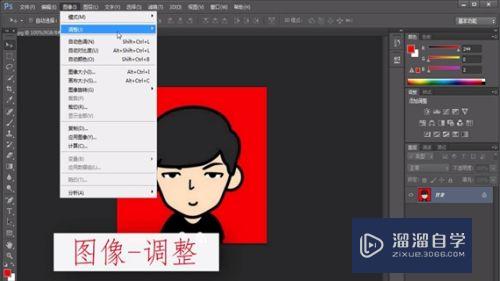
第3步
然后选择替换颜色,弹出替换颜色窗口后左键单击一下素材图片中红色背景部分。

第4步
我们左键单击替换窗口中替换栏结果上方颜色框,设置蓝色后左键单击确定,在替换颜色窗口中再点击确定,这样背景就跟换成蓝色。
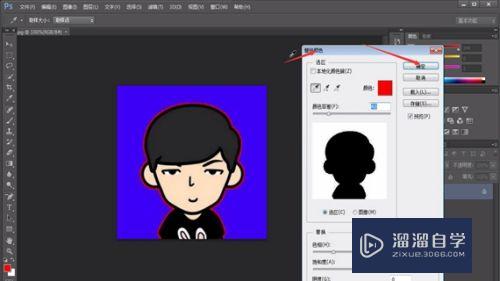
注意/提示
以上就是“PS如何替换图像的背景?”的全部内容了,如果大家想要了解更多的内容,可以关注溜溜自学网,我们每天都会为大家带来更多的软件相关知识,供大家学习参考。
相关文章
距结束 04 天 18 : 24 : 50
距结束 00 天 06 : 24 : 50
首页






